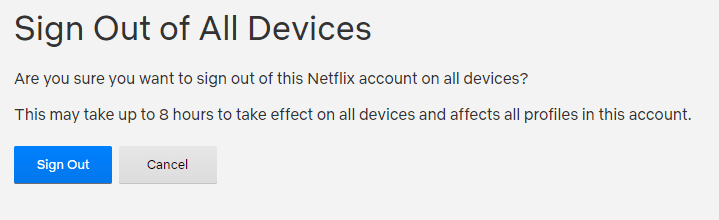Viele Leute greifen über mehrere Geräte auf ihr Netflix-Konto zu. Ein Smart-TV ist ideal für den Zugriff von zu Hause aus, während Laptops, Tablets und Telefone für die Verwendung unterwegs geeignet sind. Viele Menschen teilen sich sogar den Zugriff auf ihr Konto mit ihrer Familie, um Kosten zu sparen.
Gelegentlich ist es gut zu überprüfen, welche Geräte bei Ihrem Konto angemeldet sind, nur um sicherzustellen, dass niemand auf Ihr Konto zugreift, der dies nicht tun sollte. Dazu müssen Sie sich zunächst auf einem Computer bei Netflix anmelden. Sie können dann auf Ihre Kontodaten zugreifen, indem Sie ein Benutzerprofil auswählen, dann auf das Profilsymbol in der oberen rechten Ecke klicken und dann auf „Konto“ klicken.
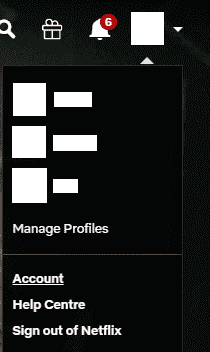
So verwalten Sie Ihre angemeldeten Geräte
Auf der Kontoseite gibt es drei nützliche Optionen für die Verwaltung Ihrer Geräte, die sich alle im Unterabschnitt „Einstellungen“ befinden. Sie haben "Downloadgeräte verwalten", "Letzte Geräte-Streaming-Aktivität" und "Von allen Geräten abmelden".
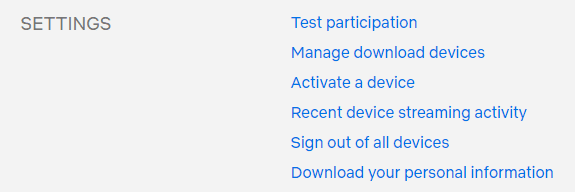
Auf der Seite "Download-Geräte verwalten" können Sie überprüfen, auf welchen Geräten derzeit heruntergeladene Inhalte gespeichert sind, wann sie zuletzt Inhalte heruntergeladen haben und welche Sendungen und Episoden sie heruntergeladen haben.
Wenn Sie Inhalte auf ein anderes Gerät herunterladen möchten, dies jedoch nicht können, da bereits zu viele Geräte über Inhalte verfügen, können Sie hier ein Gerät entfernen. Wenn Sie ein Gerät entfernen, wird es nicht von Ihrem Konto entfernt, stattdessen werden die Downloads beim nächsten Mal, wenn es sich mit Netflix verbindet, als abgelaufen markiert.
Um ein Gerät zu entfernen, klicken Sie einfach auf die entsprechende Schaltfläche „Gerät entfernen“. Sobald Sie dies getan haben, können Sie mit dem Herunterladen von Inhalten auf ein neues Gerät beginnen.
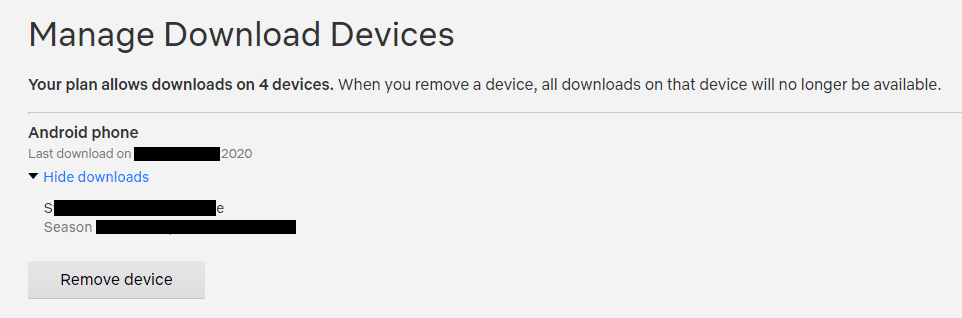
Auf dem Bildschirm „Letzte Geräte-Streaming-Aktivität“ können Sie die Standorte sehen, von denen Ihr Konto Inhalte gestreamt hat, und eine grobe Beschreibung des verwendeten Geräts. Anhand dieses Aktivitätsprotokolls können Sie feststellen, ob jemand ohne Autorisierung auf Ihr Konto zugegriffen hat. Leider können Sie ein einzelnes verdächtiges Gerät nicht gezielt abmelden.

Auf der Seite „Abmelden von allen Geräten“ können Sie jedes Gerät von Ihrem Konto abmelden, indem Sie auf die Schaltfläche „Abmelden“ klicken.
Hinweis: Es kann bis zu acht Stunden dauern, bis dieser Vorgang wirksam wird.
Diese Option ist nützlich, wenn Sie verdächtige Aktivitäten in Ihrem Konto festgestellt haben und alle abmelden und Ihr Passwort ändern möchten. Leider gilt es nur für alle Geräte und ist nicht in der Lage, auf bestimmte verdächtige Sitzungen abzuzielen.